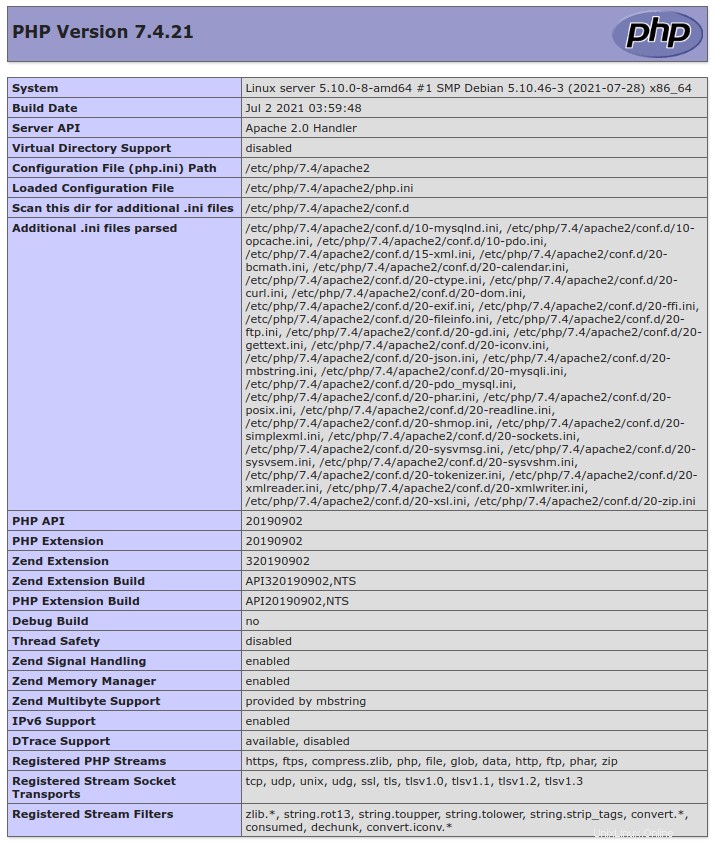Dalam tutorial ini, kami akan menunjukkan kepada Anda cara menginstal LAMP Stack di Debian 11. Bagi Anda yang belum tahu, LAMP Stack adalah seperangkat alat open-source yang umum digunakan untuk meng-host situs web dan aplikasi di web. LAMP Stack adalah platform pengembangan web yang menggunakan Linux sebagai sistem operasi, Apache sebagai server web, MariaDB/MySQL sebagai server basis data, dan PHP sebagai bahasa skrip. Ini sangat banyak digunakan dan menyediakan seperangkat perangkat lunak yang telah terbukti untuk menghadirkan aplikasi web berkinerja tinggi.
Artikel ini mengasumsikan Anda memiliki setidaknya pengetahuan dasar tentang Linux, tahu cara menggunakan shell, dan yang terpenting, Anda meng-host situs Anda di VPS Anda sendiri. Instalasi cukup sederhana dan mengasumsikan Anda sedang berjalan di akun root, jika tidak, Anda mungkin perlu menambahkan 'sudo ' ke perintah untuk mendapatkan hak akses root. Saya akan menunjukkan kepada Anda langkah demi langkah instalasi LAMP Stack pada Debian 11 (Bullseye).
Prasyarat
- Server yang menjalankan salah satu sistem operasi berikut:Debian 11 (Bullseye).
- Sebaiknya Anda menggunakan penginstalan OS baru untuk mencegah potensi masalah.
- Akses SSH ke server (atau cukup buka Terminal jika Anda menggunakan desktop).
- Seorang
non-root sudo useratau akses keroot user. Kami merekomendasikan untuk bertindak sebagainon-root sudo user, namun, karena Anda dapat membahayakan sistem jika tidak berhati-hati saat bertindak sebagai root.
Instal LAMP Stack di Debian 11 Bullseye
Langkah 1. Sebelum kami menginstal perangkat lunak apa pun, penting untuk memastikan sistem Anda mutakhir dengan menjalankan apt berikut perintah di terminal:
sudo apt updatesudo apt upgrade
Langkah 2. Menginstal Server Web Apache.
Secara default, paket server web Apache disertakan dalam repositori Debian. Jalankan perintah berikut untuk menginstalnya:
sudo apt install apache2 apache2-utils
Periksa apache build dan versi:
apache2 -v
Setelah Apache diinstal, periksa status layanan menggunakan perintah berikut:
sudo systemctl status apache2
Anda juga dapat memeriksa instalasi Apache dengan menelusuri URL http://your-ip-address . Anda akan melihat halaman pengujian Apache pada layar berikut:
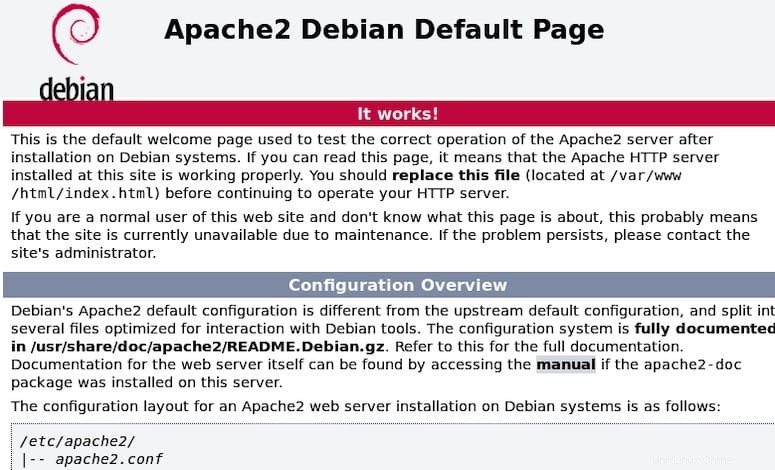
Langkah 3. Menginstal server database MariaDB.
Untuk memulai instalasi MariaDB, ikuti langkah-langkah di bawah ini:
sudo apt install mariadb-server mariadb-client
Setelah instalasi selesai, periksa apakah server database berjalan dengan mengeluarkan perintah:
sudo systemctl status mariadb
Secara default, MariaDB tidak dikeraskan. Anda dapat mengamankan MariaDB menggunakan mysql_secure_installation naskah. Anda harus membaca dan di bawah setiap langkah dengan cermat yang akan menetapkan kata sandi root, menghapus pengguna anonim, melarang login root jarak jauh, dan menghapus database pengujian dan akses untuk mengamankan MariaDB:
mysql_secure_installation
Konfigurasikan seperti ini:
- Setel kata sandi root? [Y/n] y- Hapus pengguna anonim? [Y/n] y- Larang login root dari jarak jauh? [Y/n] y- Hapus database pengujian dan akses ke sana? [Y/n] y- Muat ulang tabel hak istimewa sekarang? [Y/n] y
Untuk masuk ke MariaDB, gunakan perintah berikut (perhatikan bahwa itu adalah perintah yang sama yang akan Anda gunakan untuk masuk ke database MySQL):
mysql -u root -p
Langkah 4. Menginstal PHP.
Secara default, versi PHP tersedia di Bullseye Debian 11. Anda dapat menginstal PHP dengan ekstensi lain yang umum digunakan dengan perintah berikut:
sudo apt install php libapache2-mod-php php-cli php-fpm php-json php-pdo php-mysql php-zip php-gd php-mbstring php-curl php-xml php-pear php-bcmathSelanjutnya, aktifkan modul Apache jika belum diaktifkan kemudian restart server web:
a2enmod php7.4Setelah PHP diinstal, verifikasi versi PHP menggunakan perintah berikut:
php -vLangkah 5. Konfigurasi Firewall.
Izinkan server HTTP Apache melalui firewall:
sudo ufw statussudo ufw allow 80/tcpsudo ufw allow 443/tcpsudo ufw reloadsudo ufw enableLangkah 6. Uji Tumpukan LAMP.
Untuk menguji tumpukan LAMP, kami akan menempatkan file PHP pada root dokumen default dari server Apache:
echo ""> /var/www/html/info.phpSimpan file dan keluar. Kemudian buka browser Anda di sistem Anda dan ketik
http://your-ip-address/info.php
Selamat! Anda telah berhasil menginstal LAMP. Terima kasih telah menggunakan tutorial ini untuk menginstal versi terbaru LAMP Stack di Debian 11 Bullseye. Untuk bantuan tambahan atau informasi berguna, kami sarankan Anda memeriksa LAMP resmi situs web.
Debian